PowerPoint(パワーポイント)スライド
PowerPointのスライドはデフォルトの設定では横向きのスライドになっています。
しかし、縦のA4サイズで資料を作成したいということもあると思います。PowerPointでチラシなどを作る際には横向きより縦向きの方が無難です。
PowerPointでスライドを縦向きにするのはスライドの設定を少し変更するだけなので知っていればとても簡単です。
今回の記事ではPowerPointのスライドを縦のA4サイズにする方法をご紹介します。
PowerPoint(パワーポイント)スライドを縦のA4サイズにする方法
では、早速ですがPowerPointのスライドを縦のA4サイズにする方法をご紹介します。
まず、「デザイン」タブから「スライドのサイズ」を選択し、「ユーザー設定のスライドサイズ」をクリックします。

「スライドのサイズ指定」で「A4」、「印刷の向き」で「縦」を選択して「OK」をクリックします。
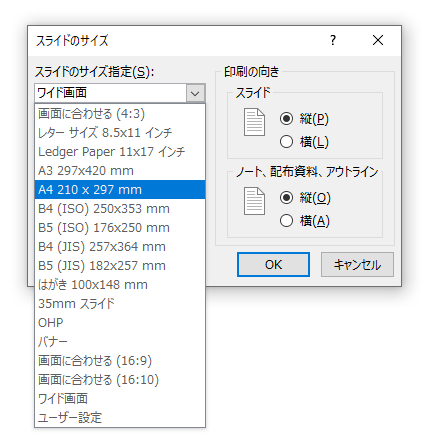
スライドのサイズを最大化するかサイズに合わせて調整をするか聞かれますが特にこだわりがなければ最大化を選んでもらって構いません。
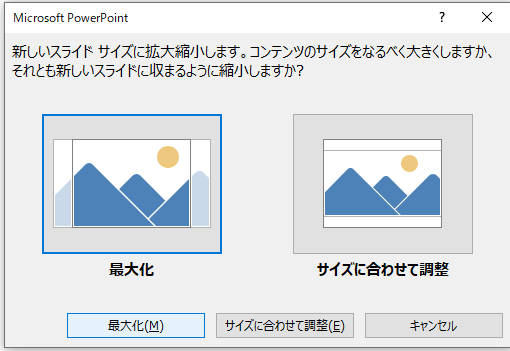
これでスライドを縦のA4サイズに変更することができました。
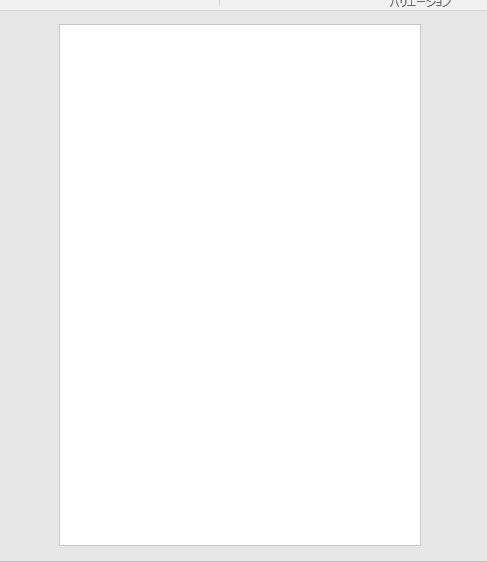
PowerPointの操作方法は実際に手を動かし、身につけていきましょう
今の時代、様々な仕事でPowerPointを使用することがあるでしょう。今回はPowerPointのスライドを縦のA4サイズにする方法をご紹介しました。このような機能を使いこなすことができれば仕事にも役に立つので、実際に手を動かし、覚えていきましょう。
WordやExcel、PowerPointなどのOfficeツールでは便利なショートカットキーなどがたくさんあるのでよく使う作業に関してはショートカットキーを調べてみるのも効率よく仕事を進める上で大切なことなのでこれから実践してみましょう。
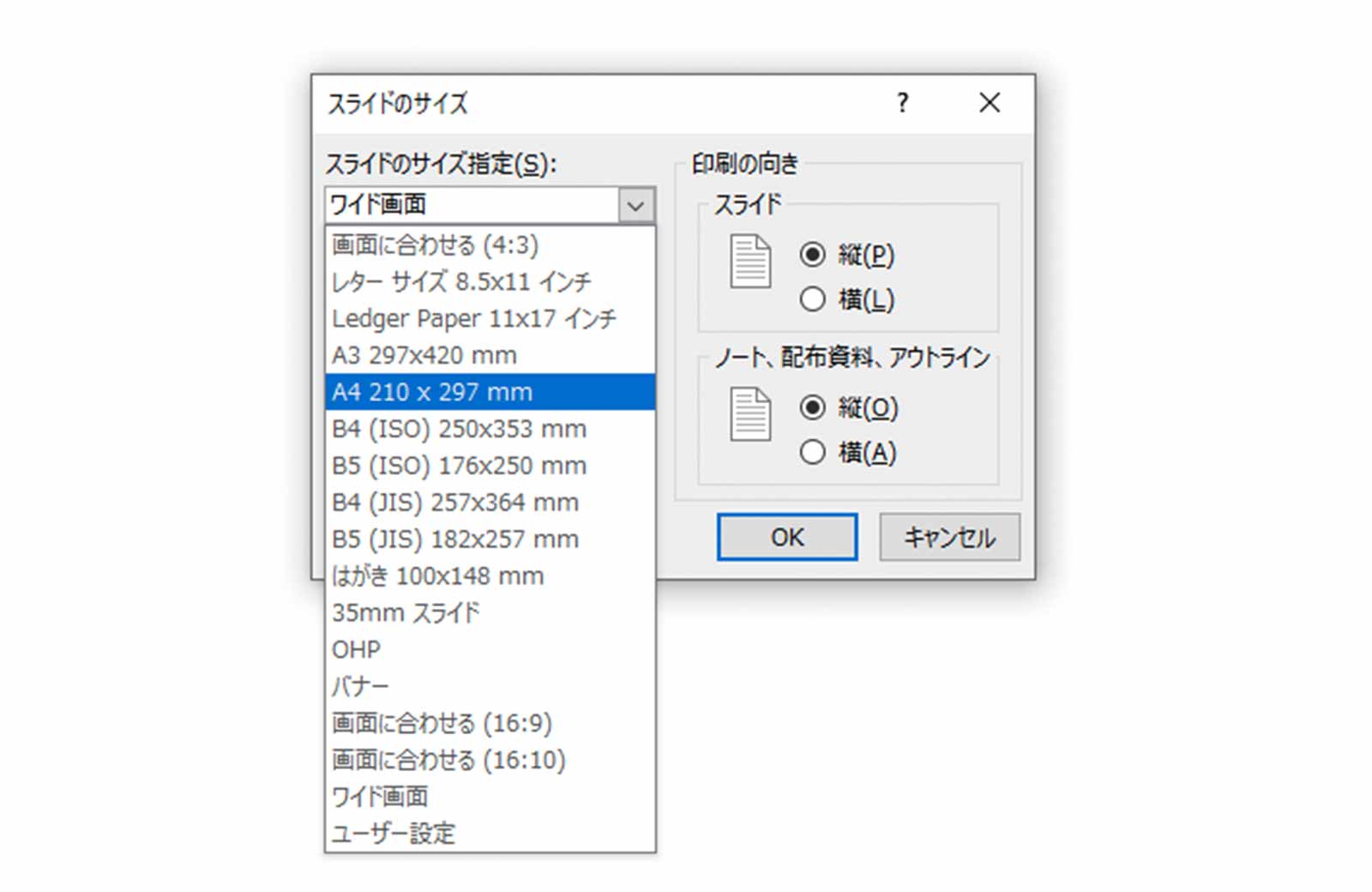


コメント